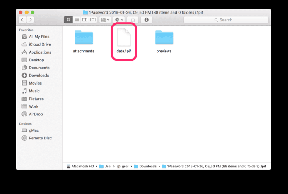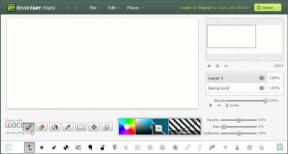Πώς να ελέγξετε τον καθαριστή αέρα Xiaomi με το Google Home και το Google Assistant
Miscellanea / / November 29, 2021
Το Google Home είναι κάτι πολύ περισσότερο από μια συσκευή ορίστε υπενθυμίσεις ή για ροή τραγουδιών. Διαθέτει μια σειρά από σημαντικά και σημαντικά χαρακτηριστικά, τα οποία αναμφίβολα αναβαθμίζουν όλη την εμπειρία του έξυπνου σπιτιού. Μια τέτοια εντυπωσιακή μέθοδος είναι να το γαντζώσετε στο δικό σας Καθαριστής αέρα Xiaomi ώστε να μπορείτε να ελέγχετε τη συσκευή μόνο με τη φωνή σας.

Ευτυχώς, η σύνδεση του Google Home με τις έξυπνες συσκευές Xiaomi δεν είναι τόσο περίπλοκη ή περίπλοκη όσο η σύνδεση με το Amazon Alexa. Χρειάζονται μόλις μερικά πατήματα και το ενσωματωμένο έξυπνο σπίτι σας θα είναι έτοιμο σε λίγα λεπτά.
Ας δούμε πώς να το κάνουμε.
Βήμα 1: Μεταβείτε στη σελίδα Mi Home Services για τον Βοηθό Google στο Android σας και πατήστε Ρύθμιση.
Επισκεφτείτε τις υπηρεσίες Mi Home Services
Αυτό θα σας μεταφέρει στη σελίδα ρυθμίσεων του Google Home Control. Μόλις μπείτε, πατήστε στο μικρό εικονίδιο Plus στην κάτω δεξιά γωνία.


Αφού το κάνετε αυτό, πληκτρολογήστε Mi Home και πατήστε το κουμπί αναζήτησης. Για να συνδέσετε τον λογαριασμό σας Mi και τον λογαριασμό Google, θα πρέπει να εισαγάγετε τα διαπιστευτήριά σας Mi στη σελίδα σύνδεσης Mi.


Λάβετε υπόψη ότι θα πρέπει να συνδεθείτε χρησιμοποιώντας τα ίδια διαπιστευτήρια που χρησιμοποιήσατε για να συνδεθείτε στην εφαρμογή Mi Home.
Εναλλακτικά, μπορείτε να ανοίξετε την εφαρμογή Google Home και να πατήσετε Προσθήκη > Ρύθμιση συσκευής > Λειτουργεί με την Google και να επιλέξετε Mi Home από την αναπτυσσόμενη λίστα.


Βήμα 2: Αφού συνδεθείτε, θα δείτε ότι η εφαρμογή Home Control έχει ήδη τραβήξει όλες τις συνδεδεμένες συσκευές σας στη σελίδα Εκχώρηση δωματίων.
Το επόμενο βήμα είναι αρκετά εμφανές. Θα πρέπει να αντιστοιχίσετε διαφορετικά δωμάτια σε αυτές τις συσκευές. Για να το κάνετε αυτό, πατήστε στα εν λόγω προϊόντα και επιλέξτε τα δωμάτια. Μπορείτε να παραλάβετε οτιδήποτε, από υπνοδωμάτιο μέχρι γραφείο και τραπεζαρία.


Βήμα 3: Πατήστε Τέλος για να αποθηκεύσετε τις ρυθμίσεις και αυτό είναι όλο. Απλό, σωστά; Για να δοκιμάσετε τον Βοηθό Google που διαμορφώθηκε πρόσφατα ή το Google Home, μιλήστε στον Βοηθό Google λέγοντας — Ενεργοποιήστε τον καθαριστή αέρα στην κρεβατοκάμαρα.

Το καλό με την ενσωμάτωση του Google Home είναι ότι μπορείτε να φωνάξετε τις εντολές απευθείας μέσω του τηλεφώνου σας εάν έχετε ενεργοποιημένη τη φράση αφύπνισης "Hey Google" ή "OK Google". Δεν υπάρχει καμία δουλειά για την εκκίνηση της εφαρμογής Google Home ξεχωριστά για να γίνει αυτό. Τώρα, αυτό λέγεται να είσαι έξυπνος!
Το έχουμε δοκιμάσει και στις δύο γενιές του Mi Air Purifier και και τα δύο λειτουργούν σαν γούρι.
Επίσης στο Guiding Tech
Πώς να επεξεργαστείτε το όνομα της συσκευής
Δεδομένου ότι η εφαρμογή Google Home λαμβάνει το επίσημο όνομα συσκευής ως όνομα κλήσης, είναι μπερδεμένο να διαμορφώνετε μια ολόκληρη πρόταση ως εντολή. Για παράδειγμα, το όνομα της συσκευής είναι Mi Air Purifier 2S, θα πρέπει να πείτε — Hey Google, απενεργοποιήστε το Mi Air Purifier 2S. Αρκετά γλωσσογυριστή, σωστά;
Ευτυχώς, μπορείτε να αλλάξετε το όνομα ομαλά. Απλώς ανοίξτε την εφαρμογή Google Home στο Android σας. Θα δείτε όλες τις έξυπνες οικιακές συσκευές σε τακτοποιημένη σειρά.


Κάντε κλικ σε αυτό του οποίου το όνομα θέλετε να αλλάξετε και μόλις εισέλθετε, πατήστε στο όνομα.

Εισαγάγετε το νέο όνομα και πατήστε Αποθήκευση. Επαναλάβετε τα βήματα για όλες τις άλλες έξυπνες οικιακές συσκευές. Εκεί, σε έσωσα από πολλή τρελή δόση γλωσσοτριβών!
Πώς να αποσυνδέσετε τον καθαριστή αέρα Xiaomi από το Google Home
Για να αποσυνδέσετε μια έξυπνη συσκευή Xiaomi, πατήστε στο όνομα μιας συσκευής και πατήστε στην επιλογή Αποσύνδεση Mi Home.
Λάβετε υπόψη ότι με αυτόν τον τρόπο θα αφαιρεθούν όλες οι συσκευές από το σπίτι του Mi και όχι μόνο μία συγκεκριμένη συσκευή.
Επίσης στο Guiding Tech
Bonus Point: Ενεργοποιήστε τις ρουτίνες στον Βοηθό σας
Ρουτίνες του Βοηθού Google είναι ίσως το πιο παραγνωρισμένο χαρακτηριστικό του Google Assistant. Χρησιμοποιώντας τα, μπορείτε να συντάξετε μια σειρά ενεργειών σε μία μόνο εντολή. Για παράδειγμα, εάν θέλετε το τηλέφωνό σας να μεταβεί στην κανονική λειτουργία και να σας ενημερώσει για την πρόβλεψη της ημέρας όταν το πρωινό ξυπνητήρι χτυπάει, Οι ρουτίνες το καθιστούν δυνατό.

Για να ενεργοποιήσετε τις Ρουτίνες, μεταβείτε στο Προφίλ > Ρυθμίσεις και πατήστε στην καρτέλα Βοηθός στην εφαρμογή Google Home. Τώρα, κάντε κύλιση προς τα κάτω μέχρι να δείτε Ρουτίνες.


Πατήστε στην πρώτη ρουτίνα και προσθέστε τη λέξη ενεργοποίησης. Αφού το κάνετε αυτό, ξεκινήστε προσθέτοντας ενέργειες. Μπορείτε να ζητήσετε από τον Βοηθό να παίξει τραγούδια στη Μουσική Play ή να διαβάσει τα μη αναγνωσμένα μηνύματά σας.


Πατήστε την επιλογή Προσθήκη ενέργειας (σωστά το μαντέψατε!) για να προσθέσετε μια ενέργεια. Για να επιλέξετε από προκαθορισμένες προεπιλογές, πατήστε στον σύνδεσμο Επιλογή δημοφιλών ενεργειών. Απλώς επιλέξτε τα πλαίσια που θέλετε να προσθέσετε και μόλις τελειώσετε, πατήστε το κουμπί Προσθήκη στην επάνω δεξιά γωνία.


Τώρα, το μόνο που χρειάζεται να κάνετε είναι να ξυπνήσετε τον Βοηθό Google, να εκφράσετε την εντολή σας και να δείτε τον Βοηθό να πλέκει τη μαγεία του. Ναι, μπορείτε να με ευχαριστήσετε αργότερα.
Καλώς ήρθατε στον Έξυπνο Κόσμο
Με έξυπνους βοηθούς και έξυπνες οικιακές συσκευές που διατίθενται σε προσιτή τιμή, ένα πλήρως λειτουργικό Το έξυπνο σπίτι είναι πραγματικότητα. Τώρα, τα πάντα από έξυπνοι λαμπτήρες για τις κάμερες ασφαλείας και τα βύσματα έχουν μια πρέζα εξυπνάδα μέσα τους. Και όλα αυτά προσθέτουν έναν υπαινιγμό πολυτέλειας, την οποία ακόμη και εσείς θα συμφωνήσετε μετά από λίγες μέρες, δεν είναι εύκολο να τα παρατήσετε.
Μέχρι τότε, Hey Google, σβήστε τα φώτα.